Introdução
Uma das perguntas frequentes de utilizadores com computadores é como fazer backups e que tipo de backups fazer.
Uma das formas de fazer um backup é criar uma imagem do disco inteiro onde se encontra o sistema operativo ou dos dados, tendo assim uma cópia integral que pode ser colocado noutro disco ou mesmo no mesmo disco, caso alguma coisa corra mal.
Para este tido de backup existem diversas soluções, mas muitas vezes são pagas e por outras vezes não são simples de efectuar, com interfaces que lembram mais os tempos do DOS.
O artigo de hoje é sobre uma solução grátis e open source de criar e repor uma imagem de um computador.
O software tem o nome de Redo Backup & Recovery e não é mais que um live cd ou pen com Linux que permite muito facilmente criar e repor uma imagem de uma máquina.
Apesar de ser linux, não se assustem. A solução é extremamente simples e tem um interface muito intuitivo. Todas as operações são feitas em ambiente gráfico e é de muito fácil utilização.
Aliás, esta é uma das soluções que mostra a flexibilidade de linux, pois permite criar uma solução que tem como única função a criação de imagens.
Ele além da criação de imagens, permite outras operações com discos, como poderão verificar neste artigo. É possível particionar, apagar um discos ou mesmo recuperar informação apagada.
Além disto, esta solução não se limita ao mundo linux. Vou dar como exemplo neste artigo efectuar uma imagem de windows.
O que está por trás da solução é o Ubuntu 12.04 e principalmente o partclone para a criação das imagens.
Início

Vamos supor que temos uma máquina com Windows, neste caso Windows 8 e queremos efectuar uma imagem do sistema operativo e todos os dados que se encontram no disco.
Basta fazer download do Redo Backup & Recovery, gravar num cd ou colocar numa pen e fazer reboot.
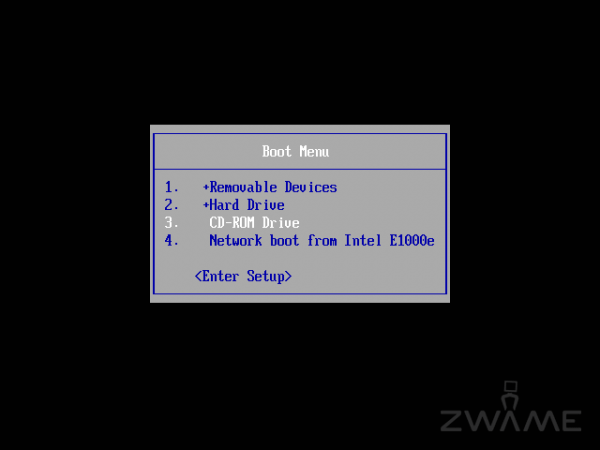
Ao arrancarmos com a máquina, devemos arrancar com o cd-rom ou com a pen usb, com ele ligado ao computador.

Será apresentado um menu em que podemos escolher arrancar com ele, arrancar com ele em modo segurança, caso tenhamos problema, por exemplo com o driver da placa gráfica, fazer um teste de integridade ao cd ou mesmo fazer um teste à memória do computador.
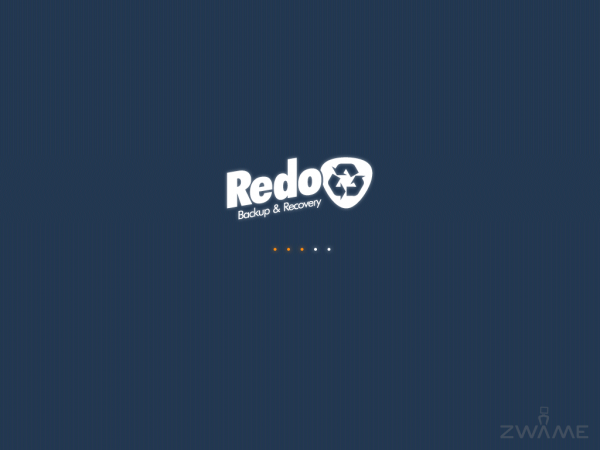
Durante o boot não se vê qualquer status em texto que por muitas vezes é assutador. Apenas um gráfico que nos indica a percentagem de evolução do boot do Redo Backup & Recovery.
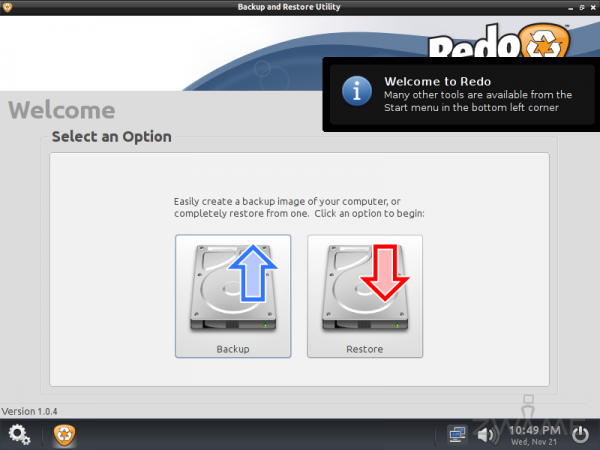
Efectuado o boot, somos apresentados ao programa principal para se efectuar ou repor as imagens, mas com uma indicação que existem mais programas que podem ser úteis no menu.
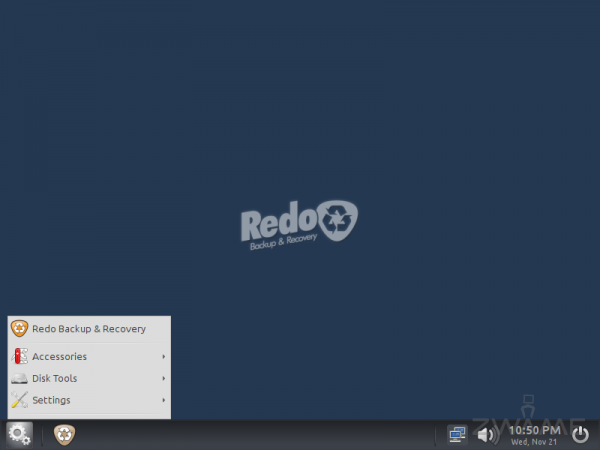
No canto inferior esquerdo temos acesso ao menu e onde por ordem, temos acesso ao programa de imagens, acessórios, ferramentas de disco e opções.
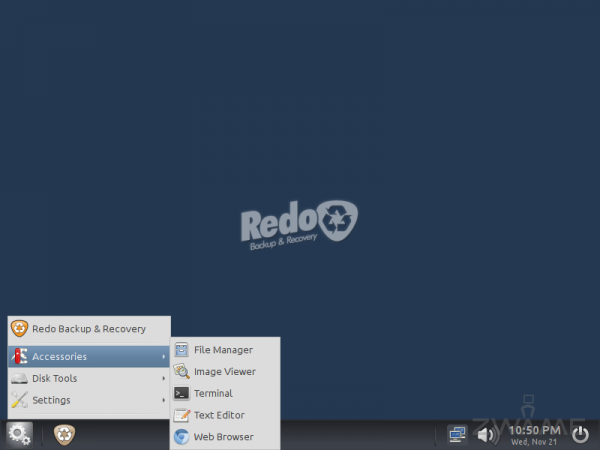
Dentro dos acessórios, temos um gestor de ficheiros, um programa para ver imagens, terminal, editor de texto e um browser, que neste caso é o Chromium.
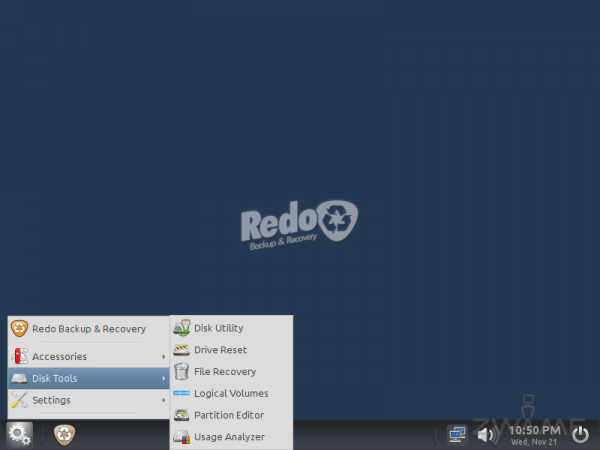
Nas ferramentas de disco, temos um utilitário geral do disco, um programa para fazer reset ao disco, um programa para recuperar ficheiros apagados, gestor de volumes, editor de partições e por último um programa para ver o espaço em disco e onde ele se encontra.
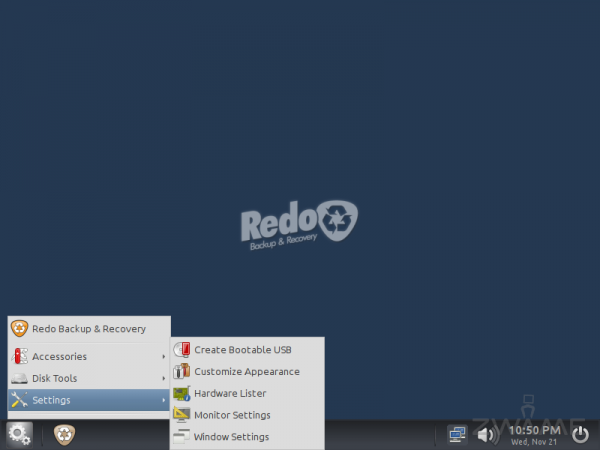
Nas opções, temos um programa para criar uma pen com o Redo Backup & Recovery, caso estejamos a fazer boot por cd, customizar a aparência do Redo Backup & Recovery, um programa que lista o hardware que temos, opções de monitor e opções estéticas das janelas.




